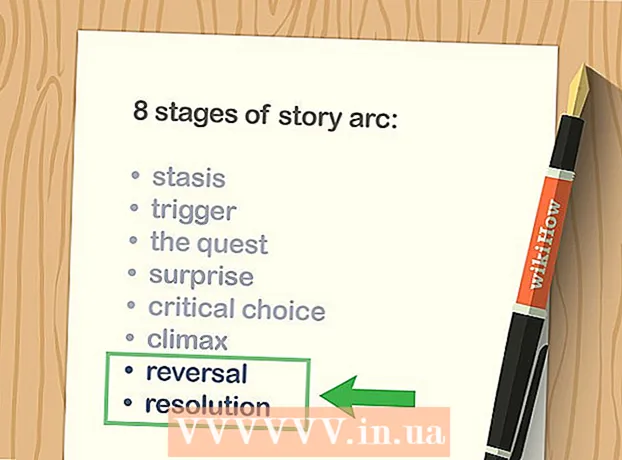Муаллиф:
Carl Weaver
Санаи Таъсис:
28 Феврал 2021
Навсозӣ:
24 Июн 2024

Мундариҷа
- Қадамҳо
- Усули 1 аз 4: Windows 8
- Усули 2 аз 4: Windows 7 / Vista
- Ҳалли мушкилот дар Windows 7
- Усули 3 аз 4: Windows XP
- Усули 4 аз 4: Истифодаи нармафзори тарафи сеюм
Ҳамчун корбари Windows, шумо эҳтимол бо равзанаи вурудии кабуд шинос ҳастед, ки ҳар дафъае, ки компютери шумо пурбор мешавад, кушода мешавад. Агар шумо соҳиби ширкат ё мудири як ширкат бошед, эҳтимол шумо мехоҳед, ки компютерҳои кормандонатон касбии бештар ба назар расанд ва агар шумо корбари доимӣ бошед, шумо эҳтимолан мехоҳед дар монитор назар ба экрани кабуди муқаррарӣ чизи ҷолибтареро бинед; дар ин ҳолатҳо, заминаи равзанаи воридшавиро тағир диҳед.
Қадамҳо
Усули 1 аз 4: Windows 8
 1 Барои кушодани сатри Charms Windows + C -ро пахш кунед. "Танзимот" -ро интихоб кунед.
1 Барои кушодани сатри Charms Windows + C -ро пахш кунед. "Танзимот" -ро интихоб кунед.  2 Тағир додани Танзимоти компютерро клик кунед. Сипас шахсӣ карданро клик кунед (дар панели чап).
2 Тағир додани Танзимоти компютерро клик кунед. Сипас шахсӣ карданро клик кунед (дар панели чап). 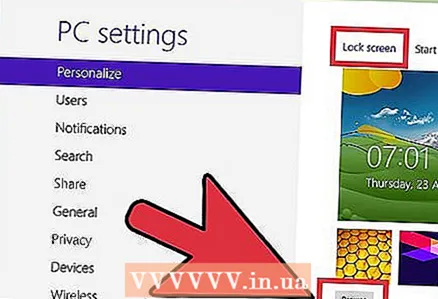 3 Дар панели рост, "Экрани қулф" - "Мурури" -ро клик кунед ва тасвири дилхоҳатонро пайдо кунед. Пас аз пайдо кардани тасвири дилхоҳ, файлро интихоб кунед (барои ин кор, онро клик кунед) ва "Интихоби тасвир" -ро пахш кунед (дар кунҷи рости поён). Тасвири интихобкардаатон дар экрани қулф намоиш дода мешавад.
3 Дар панели рост, "Экрани қулф" - "Мурури" -ро клик кунед ва тасвири дилхоҳатонро пайдо кунед. Пас аз пайдо кардани тасвири дилхоҳ, файлро интихоб кунед (барои ин кор, онро клик кунед) ва "Интихоби тасвир" -ро пахш кунед (дар кунҷи рости поён). Тасвири интихобкардаатон дар экрани қулф намоиш дода мешавад. - Азбаски Windows 8 аз версияҳои қаблии ин система хеле фарқ мекунад, экрани қулф аналоги равзанаи воридшавӣ аст.
- Шумо инчунин метавонед бо пахш кардани Экрани Оғоз (на экрани қулф) баъзе имконоти экрани Оғозро танзим кунед.
Усули 2 аз 4: Windows 7 / Vista
 1 Оғозро клик кунед ва дар сатри ҷустуҷӯ regedit.exe нависед. Дар натиҷаҳои ҷустуҷӯ "regedit.exe" -ро клик кунед.
1 Оғозро клик кунед ва дар сатри ҷустуҷӯ regedit.exe нависед. Дар натиҷаҳои ҷустуҷӯ "regedit.exe" -ро клик кунед. 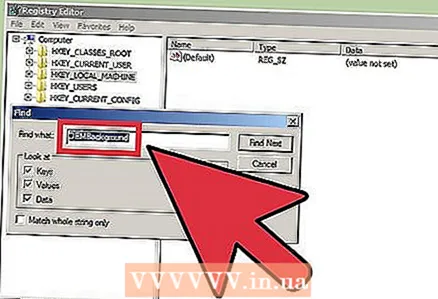 2 Файлро пайдо кунед "OEMBackground.’
2 Файлро пайдо кунед "OEMBackground.’ - "HKEY_LOCAL_MACHINE" -ро клик кунед.
- Таҳрирро пахш кунед (дар боло).
- Ҷустуҷӯро клик кунед.
- Ба OEMBackground ворид шавед ва Nextро клик кунед. Феҳрист ин файлро пайдо мекунад ва ҷузвдонеро, ки дар панели рост нигоҳ дошта мешавад, мекушояд.
 3 Файлро "OEMBackground."Дар сатри" Арзиш "0 -ро ба 1 иваз кунед. Хуб -ро пахш кунед.
3 Файлро "OEMBackground."Дар сатри" Арзиш "0 -ро ба 1 иваз кунед. Хуб -ро пахш кунед. - Агар шумо мавзӯи компютери худро тағир дода бошед, шумо метавонед заминаҳои аслиро бо тағир додани 1 ба 0 баргардонед. Шояд пас аз тағир додани мавзӯъ ин қадамҳоро такрор кунед, то равзанаи воридшударо дубора танзим кунед.
 4 Папкаи зеринро кушоед:
4 Папкаи зеринро кушоед:- "Оғоз" - "Компютер" -ро клик кунед.
- "Драйвер (C :)" -ро ду маротиба клик кунед.
- "Windows" -ро ду маротиба клик кунед.
- "System32" -ро ду маротиба клик кунед.
- "Oobe" -ро ду маротиба клик кунед.
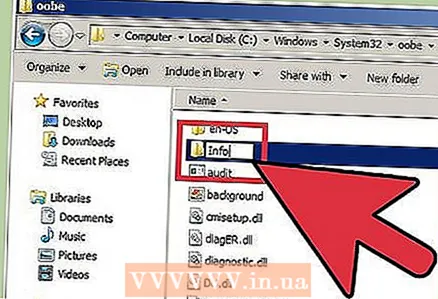 5 Дар папкаи "oobe" ҷузвдони наверо бо номи "info" эҷод кунед.
5 Дар папкаи "oobe" ҷузвдони наверо бо номи "info" эҷод кунед.- Барои ин кор, тугмаи ростро пахш кунед "oobe"; меню кушода мешавад. Дар меню, дар болои Эҷод пайдо кунед ва ба болои он ҳаракат кунед. Зерменю кушода мешавад. Дар он клик кунед "Папка". Маълумотро барои номи ин папка ворид кунед.
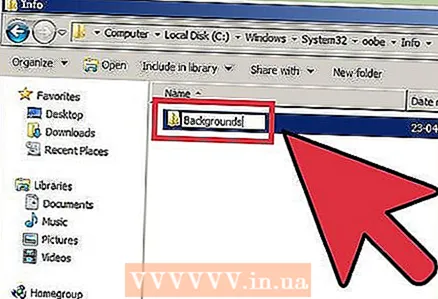 6 Папкаи "иттилоот" -ро кушоед ва дар он ҷузвдони наверо бо номи "заминаҳо" эҷод кунед.
6 Папкаи "иттилоот" -ро кушоед ва дар он ҷузвдони наверо бо номи "заминаҳо" эҷод кунед.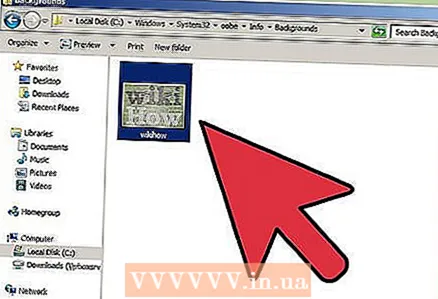 7 Файли дилхоҳро нусхабардорӣ кунед ва ба ин ҷузвдон гузоред.
7 Файли дилхоҳро нусхабардорӣ кунед ва ба ин ҷузвдон гузоред.- Барои нусхабардории тасвир, онро бо тугмаи рости муш пахш кунед ва "Нусхабардорӣ" -ро клик кунед.
- Барои часбондани тасвир, дар папкаи "заминаҳо" бо тугмаи рост клик кунед ва "Часбондан" -ро клик кунед.
- Андозаи JPG -и тасвир набояд аз 256 кБ зиёд бошад. Ҳалли тасвир бояд бо қарори монитор мувофиқ бошад (гарчанде талаб карда намешавад).
 8 Тасвирро бо тугмаи рост клик кунед ва Тағйир додан ро пахш кунед. BackgroundDefault.webp ворид кунед. Агар шумо Windows + L -ро пахш кунед, шумо тасвири нави равзанаи воридшавиро хоҳед дид.
8 Тасвирро бо тугмаи рост клик кунед ва Тағйир додан ро пахш кунед. BackgroundDefault.webp ворид кунед. Агар шумо Windows + L -ро пахш кунед, шумо тасвири нави равзанаи воридшавиро хоҳед дид.
Ҳалли мушкилот дар Windows 7
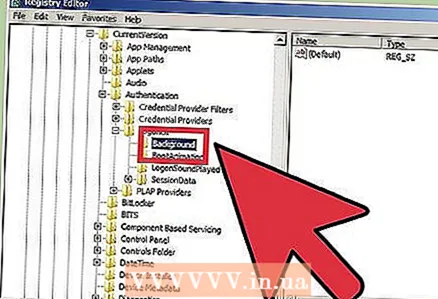 1 Агар шумо файли "OEMBackground" -ро пайдо карда натавонед, онро эҷод кунед. Муҳаррири Феҳристро кушоед (regedit.exe) ва амалҳои зеринро иҷро кунед:
1 Агар шумо файли "OEMBackground" -ро пайдо карда натавонед, онро эҷод кунед. Муҳаррири Феҳристро кушоед (regedit.exe) ва амалҳои зеринро иҷро кунед: - HKEY_LOCAL_MACHINE -ро клик кунед.
- "БАРНОМА" -ро клик кунед.
- Microsoft -ро клик кунед.
- Windows -ро пахш кунед.
- "CurrentVersion" -ро клик кунед.
- "Аутентификатсия" -ро клик кунед.
- "LogonUI" -ро клик кунед.
- Замина -ро клик кунед.
 2 Арзиши нави DWORD эҷод кунед. Барои ин корро дар дохили панели рост пахш кунед. Тугмаи Эҷод нишон дода мешавад. Дар болои ин тугма овезон кунед ва аз меню DWORD Value -ро интихоб кунед, то файли OEMBackground созед.
2 Арзиши нави DWORD эҷод кунед. Барои ин корро дар дохили панели рост пахш кунед. Тугмаи Эҷод нишон дода мешавад. Дар болои ин тугма овезон кунед ва аз меню DWORD Value -ро интихоб кунед, то файли OEMBackground созед.
Усули 3 аз 4: Windows XP
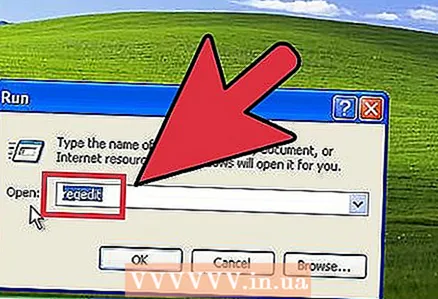 1 Оғозро пахш кунед - Иҷро кунед ва Regedit нависед. OK ро пахш кунед.
1 Оғозро пахш кунед - Иҷро кунед ва Regedit нависед. OK ро пахш кунед. 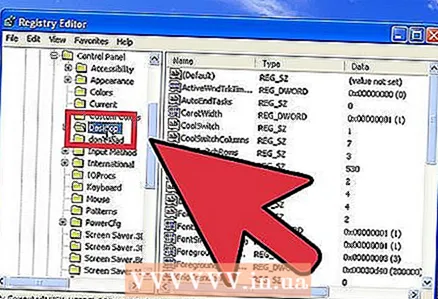 2 Папкаи зеринро кушоед:
2 Папкаи зеринро кушоед:- "HKEY_USERS" -ро клик кунед.
- "DEFAULT" -ро клик кунед.
- "Панели идоракунӣ" -ро клик кунед.
- "Мизи корӣ" -ро клик кунед.
 3 Дар панели рост, файли "Обои" -ро ду маротиба клик кунед.
3 Дар панели рост, файли "Обои" -ро ду маротиба клик кунед. 4 Дар сатри "Арзиш" роҳи тасвиреро, ки мехоҳед дар равзанаи воридшавӣ истифода кунед, ворид кунед. Масалан, агар тасвир дар папкаи Суратҳо бошад, C: Users Public Pictures background.bmp ворид кунед. Муҳаррири сабтро пӯшед ва тағиротҳо эътибор пайдо мекунанд.
4 Дар сатри "Арзиш" роҳи тасвиреро, ки мехоҳед дар равзанаи воридшавӣ истифода кунед, ворид кунед. Масалан, агар тасвир дар папкаи Суратҳо бошад, C: Users Public Pictures background.bmp ворид кунед. Муҳаррири сабтро пӯшед ва тағиротҳо эътибор пайдо мекунанд. - Тасвир бояд дар формати .bmp бошад.
- Агар шумо хоҳед, ки тасвирро дар шакли плитка ҷойгир кунед, арзиши "TileWallPaper" -ро ба 1 гузоред.
- Агар шумо хоҳед, ки тасвирро дароз кунед, арзиши "WallPaperStyle" -ро ба 2 таъин кунед.
Усули 4 аз 4: Истифодаи нармафзори тарафи сеюм
Барномаҳои тарафи сеюм мавҷуданд, ки шумо метавонед заминаи равзанаи воридшавиро бидуни кушодани муҳаррири сабти ном тағир диҳед.
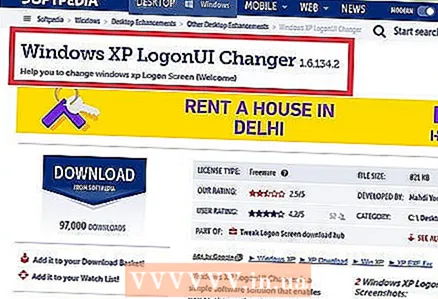 1 Барномаеро дарёфт кунед, ки Windows XP -ро дастгирӣ кунад.
1 Барномаеро дарёфт кунед, ки Windows XP -ро дастгирӣ кунад.- Windows XP LogonUI Changer як барномаи ройгонест, ки ба шумо имкон медиҳад заминаҳои равзанаи воридшавиро тағир диҳед.
- Logon Studio як барномаи ройгонест, ки бо 30 тасвири пешакӣ насбшуда меояд. Бо истифода аз ин барнома, шумо метавонед дигар параметрҳои равзанаи воридшавиро тағир диҳед (аммо чунин танзим барои корбарони бетаҷриба ба назар душвор менамояд).
- Logon Screen Changer як барномаи ройгонест, ки ба шумо имкон медиҳад тасвирҳои корбарро истифода баред. Бо истифода аз ин барнома, шумо инчунин метавонед дигар танзимоти равзанаи воридшавиро тағир диҳед ва ин хеле содда аст.
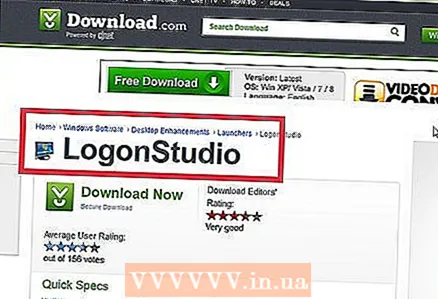 2 Барномаеро дарёфт кунед, ки Windows Vista -ро дастгирӣ кунад.
2 Барномаеро дарёфт кунед, ки Windows Vista -ро дастгирӣ кунад.- Logon Studio инчунин Windows Vista -ро дастгирӣ мекунад.
- Logon Changer Pro. Дастгирии Vista ва Windows 7. Нармафзори ройгон, ки ба шумо имкон медиҳад андозаи тасвирҳоро тағир диҳед. Он инчунин ба шумо имкон медиҳад, ки пеш аз татбиқ кардани тасвирҳо пешнамоиш кунед.
 3 Барномаеро дарёфт кунед, ки Windows 7 -ро дастгирӣ кунад.
3 Барномаеро дарёфт кунед, ки Windows 7 -ро дастгирӣ кунад.- Tweaks.com Logon Changer барои Windows 7. Барномаи ройгон бо интерфейси содда ва қулай. Он тағир додани андозаи тасвирҳоро дастгирӣ мекунад.
- Тағирдиҳандаи пасзаминаи Windows 7 Logon. Нармафзори ройгон, ки версияҳои гуногуни Windows 7 -ро дастгирӣ мекунад.Он дорои интерфейси хеле ҷолиб аст, аммо корти графикии шумо бояд бо аниматсияи 3D кор кунад.
 4 Барномаеро дарёфт кунед, ки Windows 8 -ро дастгирӣ кунад.
4 Барномаеро дарёфт кунед, ки Windows 8 -ро дастгирӣ кунад.- LogonEight. Барномаи ройгон, ки ба шумо имкон медиҳад як ё якчанд тасвирро интихоб кунед.
- Хамелеон. Ин барномаро аз Дӯкони Windows харидан мумкин аст. Он имконоти беҳамто барои фармоиш додани равзанаи воридшавӣ ё экрани қулфро фароҳам меорад. Вай дар саросари интернет тасвирҳоро ҷустуҷӯ мекунад ва онҳоро барои интихоби шумо пешниҳод мекунад (комилан ройгон). Шумо инчунин метавонед танзим кунед, ки чанд маротиба замина тағир меёбад.
 5 Барномаро зеркашӣ кунед ва онро иҷро кунед.
5 Барномаро зеркашӣ кунед ва онро иҷро кунед.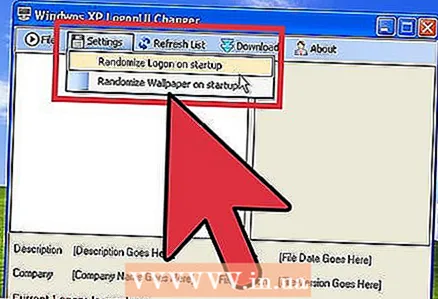 6 Дастурҳои дар экран бударо иҷро кунед ё интерфейси барномаро барои интихоби заминае, ки мехоҳед, истифода баред.
6 Дастурҳои дар экран бударо иҷро кунед ё интерфейси барномаро барои интихоби заминае, ки мехоҳед, истифода баред.